INHOUDSOPGAWE
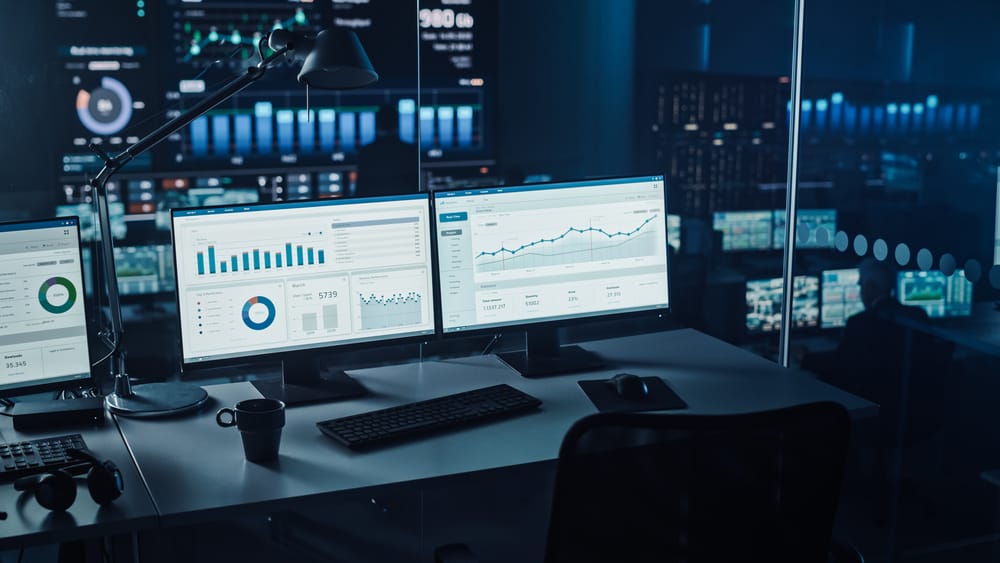
Wat monitors betref, Acer is een van die gewildste handelsmerke op die mark. Maar dit kan frustrerend wees as jou monitor nie aanskakel nie. Dit is nie duidelik wat die probleem kan wees nie, en jy weet nie hoe om foutsporing te begin nie.
Vinnige AntwoordWanneer dit nie werk nie, is die belangrikste ding om te verseker dat krag na dit gaan, selfs as dit beteken ontkoppel en weer inprop . ’n Los verbinding tussen die videokabel en die monitor se invoerpoort kan dit veroorsaak.
Ten spyte hiervan is Acer-monitors ietwat betroubaar, maar soos enige ander rekenaartoerusting kan hulle soms probleme ondervind. Dus, as jou Acer-monitor nie aanskakel nie, kan dit as gevolg van verskeie probleme wees.
Hierdie artikel sal jou lei deur die proses om uit te vind wat fout is met jou Acer-monitor en 'n paar vinnige en maklike stappe wat jy kan probeer om jou monitor weer te laat werk.
Inhoudsopgawe- Wat veroorsaak dat 'n Acer-monitor nie aanskakel nie?
- Kragprobleme
- Los Verbindings
- Foutiewe kabels
- Defekte hardeware
- Wat moet ek doen as my Acer-monitor nie aanskakel nie?
- Gaan die verbindings na
- Krag Stel die monitor terug
- Probeer 'n ander rekenaar
- Kontak Acer vir bystand
- Greelgestelde vrae
Wat veroorsaak dat 'n Acer-monitor nie aanskakel nie?
As jy al ooit probleme met jou Acer-monitor gehad het, weet jy hoefrustrerend kan dit wees. Daar is 'n paar moontlike redes waarom dit kan gebeur, en ons sal dit hier bespreek.
Die volgende is 'n paar van die mees algemene redes waarom 'n Acer-monitor nie aanskakel nie.
Krag Kwessies
Daar is 'n paar moontlike redes waarom jou Acer-monitor dalk nie aanskakel nie. Die mees algemene oorsaak is bloot dat die monitor nie krag ontvang nie .
Maak seker dat die monitor by 'n werkende uitlaat ingeprop is en dat die krag koord nie beskadig .
As dit lyk of die koord reg ingeprop is, probeer om dit by 'n ander uitlaat te koppel of koppel dit uit en koppel dit weer in om te sien of dit die probleem oplos.
Los verbindings
Nog 'n algemene oorsaak dat monitors nie aanskakel nie, is bloot 'n los verbinding tussen die monitor en die rekenaar.
Gaan al die verbindings tussen die twee toestelle na. om te verseker dat hulle aan albei kante styf verbind is.
As jy wil verseker dat alles veilig is, probeer om al die kabels te verwyder , insluitend die kragkoord en die videokabel, en dan herprop hulle.
Foutiewe kabels
Nog 'n moontlikheid is dat die kabel wat die monitor aan die rekenaar verbind beskadig is of sleg gegaan het. Dit kan selfs die kragkoord wees wat 'n vervanging benodig .
As jy nog 'n kabel byderhand het, probeer daardie een gebruik en kyk of die probleem voortduur. Jy kan ook probeer die kabel aan'n ander rekenaar of monitor om die moontlikheid uit te sluit,
As jy 'n VGA-kabel gebruik, probeer om oor te skakel na HDMI of DVI . As jy reeds HDMI of DVI gebruik, probeer ontkoppel en herkoppel die kabel om te verseker dat dit veilig is.
Defekte hardeware
As jy al hierdie dinge probeer het en die monitor skakel nie aan nie, daar is waarskynlik 'n hardewareprobleem met jou monitor, wat vervang sal moet word.
Die kragtoevoer kan foutief wees . Dit is die mees algemene oorsaak van hardeware probleme met monitors. As die kragtoevoer nie genoeg krag aan die monitor verskaf nie, sal dit nie aanskakel nie.
In ander gevalle kan die agterlig foutief wees , of die hele skermpaneel kan die skuldige wees. In hierdie geval is Acer-gesertifiseerde herstelsentrums jou beste opsie.
Wat moet ek doen as my Acer-monitor nie aanskakel nie?
Wanneer jy vas met 'n dooie monitor, is dit natuurlik om dit so gou as moontlik te wil regmaak. As jy een van hierdie mense is, is daar 'n paar dinge wat jy kan probeer om die probleem op te los.
Hier is wat jy kan doen.
Gaan die verbindings na
As jou monitor nie aanskakel nie, die eerste ding wat u moet kontroleer, is die verbindings. Maak seker dat die kragkoord ingeprop is aan die agterkant van die monitor en 'n werkpunt .
Sien ook: Gaan SIM-kaarte sleg?As die koord los of beskadig is , moet dit dalk vervang word . Maak ook seker datdie videokabel is stewig in die agterkant van die monitor en die agterkant van die rekenaar ingeprop.
As jy al die verbindings nagegaan het en die monitor steeds nie aanskakel nie, is daar dalk iets fout.
Krag-terugstel van die monitor
In die geval dat jy die verbindings nagegaan het, en daar is geen probleem met die bedrading nie, is die volgende ding wat jy kan doen, om die monitor met krag terug te stel.
Sien ook: Hoe om kontant-app te gebruik sonder SSNDruk en hou die kragknoppie vir 30 sekondes nadat jy alle kabels wat aan die monitor gekoppel is ontkoppel, insluitend die kragkabel.
Herkoppel die kragkoord aan en skakel die monitor om te sien of die probleem opgelos is. As dit nie aanskakel nie, moet jy dalk oorgaan na ander metodes.
Probeer 'n ander rekenaar
As jy 'n tweede rekenaar beskikbaar het , kan jy koppel dit na jou monitor om te sien of dit die monitor of die rekenaar is wat nie werk nie.
Net so, as jy 'n ander monitor of TV het waarmee jy die rekenaar kan toets , prop dit in, en kyk of dit werk.
Dit sal help om te bepaal of die probleem met die rekenaar of die monitor is.
Kontak Acer vir bystand
Jy sal dalk Acer moet kontak vir tegniese ondersteuning as jy al die ooglopende foutsporingstappe probeer het en steeds nie jou monitor kan kry om skakel aan.
Jy kan jou monitor na die naaste Acer-gesertifiseerde herstelsentrum neem en dit laat nagaan vir enige hardewaredefekte.
Dit is in elk geval die beste om met 'n professionele persoon te konsulteer voordat jy verdere stappe doen.
Greel gestelde vrae
Is daar 'n terugstelknoppie op 'n Acer-monitor?Jy kan die “Herstel”-kenmerk op 'n Acer-monitor vind deur die kieslysknoppie te druk en deur die instellings te navigeer. Jy kan dit ook kragterugstel deur die kragknoppie vir 30 sekondes te hou .
Wat beteken oranje lig op die Acer-monitor?Die oranje of oranje lig op 'n Acer-monitor dui aan dat die monitor aangeskakel is maar tans in bystandmodus is of nie aan enige bron gekoppel is nie . Dit sal blou word sodra dit gebeur.
